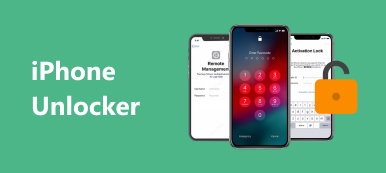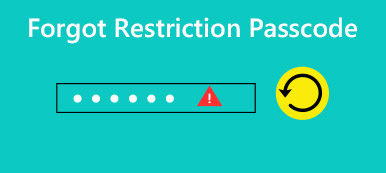Günümüzde giderek daha fazla ebeveyn, çocukları tarafından iPhone kullanımının artmasından endişe ediyor. Bu nedenle çocukların sohbet etmek, çevrimiçi videolar izlemek, sosyal ağlarda gezinmek, oyun oynamak ve daha pek çok şey için harcadığı zamanı sınırlamak istiyorlar. Apple adında yeni bir özellik tanıttı Ekran ZAMANI Bu, iOS 12'den beri süreyi ve belirli özellikleri sınırlayabilir.
Screen Time, ebeveynlere çocuklarının iOS cihazını kontrol etmeleri ve sınırlamaları için basit ve etkili bir yol sunar. Ancak bazı durumlarda, ister ebeveyn ister çocuk olun, Ekran Süresi sınırlarını ayarlamanız veya kilidini açmanız gerekir. Biliyor musunuz Ekran Süresi nasıl atlanır?
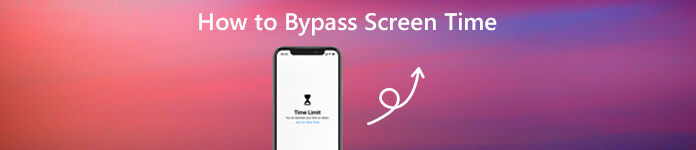
Kolayca devre dışı bırakabilir veya Ekran Süresi sınırlarını aşın eğer şifreyi biliyorsanız. Ekran Süresi şifresini unutursanız ne olur? Bu yazıda, Ekran Süresi sınırlarını şifre olmadan kapatmanın veya aşmanın 2 kolay yöntemini paylaşmayı seviyoruz.
- Bölüm 1. Fabrika Sıfırlaması ile Ekran Süresi Nasıl Atlanır
- Bölüm 2. Parola Olmadan Ekran Süresini Atlamanın Daha İyi Yolu
- Bonus: Ekran Süresini Hacklemek için Pratik İpuçları
- Bölüm 3. Ekran Süresini Atlama Hakkında SSS
Bölüm 1. Fabrika Ayarlarına Sıfırlamayla Ekran Süresi Nasıl Atlanır?
Ekran Süresi parolasını biliyorsanız Ekran Süresi ayarlarını kolayca özelleştirebilir veya bu sınırları kapatabilirsiniz. Bu yazıda esas olarak Ekran Süresini şifre olmadan nasıl atlayabileceğimizden bahsediyoruz. Aşağıdaki kılavuz, Ekran Süresi sınırlarını ve çeşitli ebeveyn denetimlerini kaldırmak için iOS cihazınızı fabrika ayarlarına nasıl sıfırlayacağınızı gösterecektir. Apple Kimliği olmadan Ekran Süresini nasıl atlayacağınızı göstermek için iPhone'u örnek olarak alıyoruz.
1. Adım İPhone'unuzu açın ve Ayarlar uygulama. Bulmak için aşağı kaydırın ve dokunun. genel düğmesine basın.
2. Adım Seçin Reset Sıfırlamanın ana arayüzüne girmek için alt kısımdaki seçenek.
3. Adım Dokunun Tüm İçeriği ve Ayarları Sil iPhone'da fabrika ayarlarına sıfırlama yapmak için düğme. Bu işlem, iOS cihazınızdaki Ekran Süresi sınırları dahil tüm ayarları kaldıracaktır. Ancak aynı zamanda iPhone'unuzdaki tüm verileri de silecektir. Yani yapmalısın iPhone'u yedekle iPhone'u sıfırlamadan önce.

4. Adım Sıfırlama işlemi bittiğinde iPhone'unuz kendini yeniden başlatacaktır. Bundan sonra, bazı değerli iOS verilerini Ekran Süresi sınırlarından önce oluşturulan uygun bir iCloud yedeklemesi aracılığıyla geri yükleyebilirsiniz.
Bölüm 2. Ekran Süresini Parola Olmadan Atlatmanın Daha İyi Yolu
Ekran Süresi şifresini unuttuğunuzda, unutulan şifreyi kaldırmak ve ardından Ekran Süresi ayarlarını yapmak için bazı profesyonel araçlara da güvenebilirsiniz. Ekran Süresi şifresini silmek için güçlü Ekran Süresi şifresi kaldırma aracını deneyebilirsiniz. iOS Kilit Açıcı. iOS Kilidi Açıcı, yalnızca birkaç tıklamayla Ekran Süresini atlama özelliğine sahiptir.

4,000,000 + Yüklemeler
İPhone, iPad veya iPod touch'ta Ekran Süresi'ni atlamanın tek tık yolu.
Ekran Süresi şifresini unuttuğunuzda kısıtlama şifresini atlayın veya kilidi açın.
4 basamaklı, 6 basamaklı, Yüz Kimliği ve Dokunmatik Kimlik ve daha fazlası dahil olmak üzere tüm parolaları kaldırın.
iPhone/iPad/iPod gibi tüm popüler iOS cihazlarını ve iOS 17/16 gibi iOS sürümlerini destekleyin.
1. Adım Ekran Süresini atlamak istediğinizde, önce bu iOS Kilidi Açıcıyı bilgisayarınıza ücretsiz indirip yüklemelisiniz. Hem Windows PC'de hem de Mac'te Ekran Süresi sınırlarının kilidini açmanıza olanak tanır. Sisteminize göre doğru sürümü indirdiğinizden emin olun.
2. Adım Ana pencereye girdiğinizde, bir Ekran ZAMANI orada sunulan seçenek. İPhone'unuzdaki çeşitli Ekran Süresi ayarlarını atlamak ve devre dışı bırakmak için bunu seçin.
3. Adım İOS cihazınızı bir yıldırım USB kablosuyla ona bağlayın. Bilgisayarın iPhone'unuzu hızlı bir şekilde tanımasına yardımcı olmak için buraya dokunmalısınız. Güven cihazın ekranında. Daha sonra üzerine tıklayın Başlama Ekran Süresi şifresini veya Kısıtlama şifresini kaldırmak için düğmesine basın.

iPhone'unuz iOS 12 veya sonraki bir sürümünü çalıştırıyorsa iOS Kilidi Açıcı, Ekran Süresini otomatik olarak kaldırmaya başlayacaktır. Ekran Süresi şifresini atlamak birkaç dakika sürecektir. İOS 11 gibi eski bir sürüm kullanıyorsanız, burada iOS'u güncellemeniz daha iyi olur.
4. Adım Tüm kaldırma işlemi bittiğinde, OK işlemi tamamlamak için düğmesine basın. Bundan sonra orijinal Ekran Süresi şifresi ve ebeveyn denetimleri dahil çeşitli ayarlar kaldırılacaktır. Tekrar Ekran Süresi özelliğine ve özel çeşitli ayarlara geri dönebilirsiniz.
Ardından Ekran Süresi şifresini kapatabilir veya kısıtlama şifresini sıfırla Ekran Süresi'ni kendi başınıza kullanmak için.
Bonus: Ekran Süresini Hacklemek için Pratik İpuçları
Belki Ekran Süresi şifresini nasıl atlayacağınızı bilmiyorsunuzdur, çünkü bu sizin için karmaşıktır, o zaman çocuk olsanız bile iPhone'unuzdaki Ekran Süresini hacklemeye başlayabilirsiniz. Ekran Süresi kısıtlamalarını aşmak için bazı püf noktaları öğrenebilirsiniz.
1. Mesaj Göndermek için Kişileri Kullanın
Mesajlar uygulaması kısıtlandığında ve Ekran Süresi şifresini nasıl atlayacağınızı bilmiyorsanız, Kişiler uygulamasını açıp bir kişiye mesaj gönderebilirsiniz ve ardından Mesajlar özelliği mevcut olacak.

2. Siri ile Mesajları Hackleyin
Zaman Mesajlar uygulama yasaklandıysa Siri, Mesajlar'ı tekrar kullanmanıza yardımcı olabilir. Ekran Süresini nasıl aşacağınızı bilmediğiniz durumlarda yalnızca Siri'yi çağırmanız ve kişinize mesaj göndermesini istemeniz gerekir.
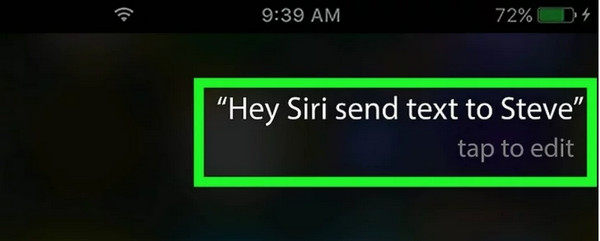
3. Bugünlük Sınırı Yoksay
Boş zamanınız dolduğunda hâlâ Bugünlük Sınırı Yoksay Apple Kimliği olmadan Ekran Süresi parolasını nasıl atlayacağınızı bilmediğinizde iPhone'unuzdaki boş süreyi uzatmak için düğmeyi kullanın. Ancak iPhone'unuzdaki Ekran Süresi yöneticisi bu özelliği istediği zaman kapatabilir.
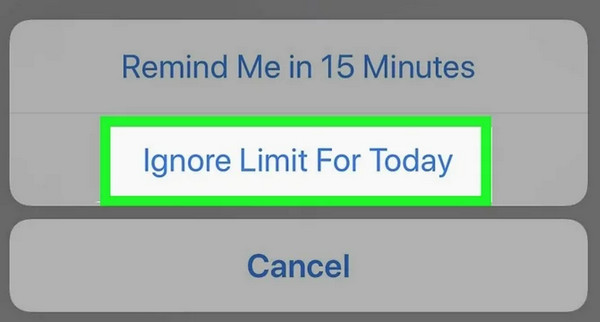
4. Saat Dilimini Değiştirin
Ekran Süresini atlayamadığınız boş zamanın son tarihini uzatmak için iPhone'unuzdaki Saat Dilimi'ni değiştirebilirsiniz. Ekran Süresini ayarlayan kişinin Konum Hizmetini kısıtlamadığından emin olmalısınız.
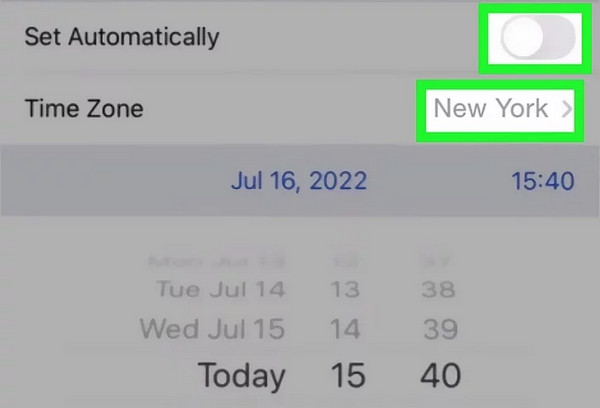
Bölüm 3. Ekran Süresini Atlama Hakkında SSS
Ekran Süresi nedir?
Ekran Süresi, esas olarak çeşitli uygulama kullanımını izlemek ve bazı kullanım sınırlarını belirlemek için kullanılan kullanışlı bir iOS özelliğidir. Her türlü etkinliği yönetmenize ve iOS cihazınızın performansını artırmanıza olanak tanır. Ayrıca Ekran Süresi'nde bir uygulama ortalama kullanım raporu da alabilirsiniz. Bazı iOS cihazlarını kontrol etmenize ve bunlara bazı sınırlamalar eklemenize olanak tanır. iPhone/iPad'inizdeki Ana Sayfa düğmesini devre dışı bırakın Rehberli Erişim özelliği ile.
iPhone'da ebeveyn denetimleri nasıl kapatılır?
iPhone, iPad veya iPod touch gibi iOS cihazlarda ebeveyn denetimlerini devre dışı bırakmak için doğrudan Ayarlar uygulamasında Ekran Süresi özelliğine gidebilirsiniz. Ebeveyn denetimlerini buradan kapatabilirsiniz. İşleminizi onaylamak için şifreyi girmeniz gerekmektedir.
Ekran Süresi şifresi nasıl sıfırlanır?
iPhone, iPad veya iPod touch'ta Ekran Süresi şifrenizi değiştirmek istediğinizde Ayarlar uygulamasına gidip Ekran Süresi özelliğini seçebilirsiniz. Oraya vardığınızda, Ekran Saati Parolasını Değiştir'e dokunabilir ve ardından Ekran Saati Parolasını Değiştir'e tekrar dokunabilirsiniz. Bu adımda Apple Kimliğinizi ve şifrenizi girmeniz gerekmektedir. Daha sonra yeni bir Ekran Süresi şifresi ayarlayabilir ve bunu onaylayabilirsiniz.
Sonuç
Biz esas olarak konuştuk Ekran Süresi nasıl atlanır bu yazıda. Çeşitli Ekran Süresi sınırlarını ayarlamak veya Ekran Süresini şifre olmadan atlamak istediğinizde, bunu yapmak için tercih ettiğiniz yöntemi seçebilirsiniz. Ekran Süresi sınırlarını nasıl kapatacağınız konusunda hala sorularınız varsa yorumdan bize mesaj bırakabilir veya doğrudan bizimle iletişime geçebilirsiniz.